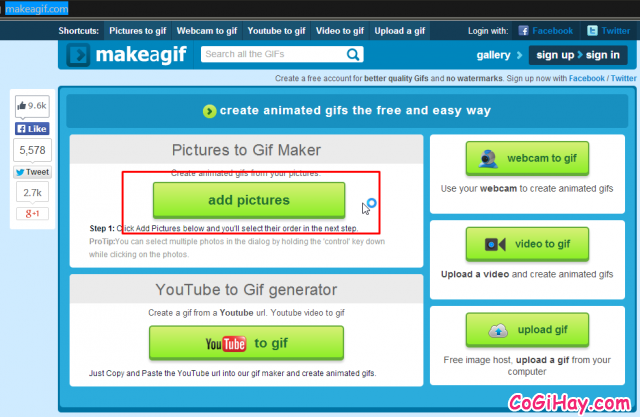CoGihay.com – Nội dung bài này: Tạo ảnh động, tạo ảnh gif từ ảnh chụp hoặc từ nhiều bức ảnh khác nhau được lưu ở máy tính của bạn. Hoặc tạo ảnh động, tạo ảnh gif từ ảnh chụp trên điện thoại của bạn một cách dễ dàng mà không cần bất kỳ phần mềm nào, dễ dàng điều chỉnh hiệu ứng, kích cỡ và hoàn toàn miễn phí.

Ảnh động hay còn gọi là ảnh GIF là một bức ảnh nhưng lại có chức năng giống video vì nó là tổng hợp của nhiều hình ảnh thay đổi liên tục nhằm tạo ra hiệu ứng chuyển động lặp đi lặp lại cho bức ảnh. Bạn có thể tạo ra những bức ảnh động vui nhộn hoặc để đưa lên các trang mạng xã hội, website, blog của riêng bạn.
Hướng dẫn cách tạo ảnh động, tạo ảnh gif từ hình ảnh được lưu sẵn
Mô tả: Với công cụ makeagif.com bạn có thể tạo ảnh động từ nhiều nguồn khác nhau như: Tạo ảnh động từ ảnh, tạo ảnh động từ webcam của bạn, tạo ảnh động từ video lưu ở máy tính, tạo ảnh động từ video youtube. Tuy nhiên bài này tôi chỉ hướng dẫn bạn cách tạo ảnh động từ nhiều bức ảnh khác nhau được lưu sẵn trên máy tính.
Bước 1: Mở trang tạo ảnh gif và tải ảnh lên để tạo ảnh động
– Bạn mở trình duyệt web và truy cập vào trang http://makeagif.com/ hoặc NHẤN VÀO ĐÂY để vào trang tạo ảnh động, giao diện chương trình như sau:
– Tiếp theo bạn nhấn vào nút “Add Pictures” để bắt đầu chọn và thêm ảnh tạo ảnh động, lưu ý bạn có thể chọn nhiều ảnh một lúc:
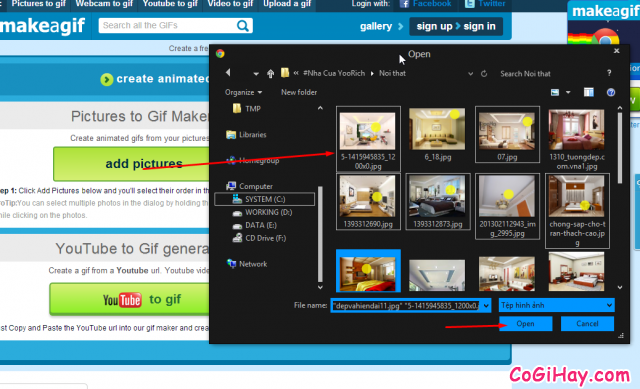
– Đợi cho chương trình upload ảnh lên cho tới lúc hoàn tất:

Bước 2: Cài đặt hiệu ứng kích thước cho ảnh động, cấu hình ảnh gif trước khi thực hiện tạo ảnh động
– Sau khi tất cả ảnh đã được tải lên, bạn sẽ thấy chương trình như hình sau:

– Hãy nhấn vào “Continue” để tiếp tục chương trình. Bây giờ tới phần tiếp theo bạn cấu hình tốc độ chuyển động (Animation Speed), Kích thước và cách thay đổi cỡ ảnh (Resize Your Images)
– Chọn thư mục cho bức ảnh (Choose a Category), tên của bức ảnh ở mục (Gif Details: Name of the gif) phần Rating thì bạn chọn là “Suiteable For All Ages”, nếu ảnh động của bạn là ảnh chỉ dành cho người lớn thì nên chọn là 18+, bạn cũng có thể chọn công khai hoặc không công khai bức ảnh
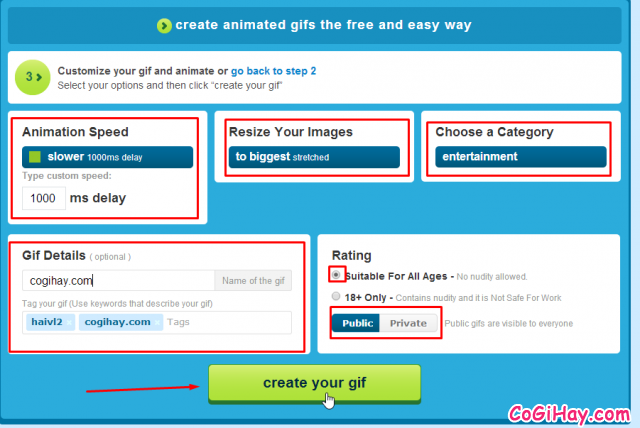
Bước 3: Hoàn tất việc tạo ảnh động , tạo ảnh gif
– Sau khi chọn và điền đầy đủ các mục bạn nhấn vào nút “Create your gif” bạn sẽ được chuyển tới bước tiếp theo như ở hình dưới đây:

– Bạn đợi cho tới khi chương trình hiện ảnh động của bạn ra như ở hình dưới đây:
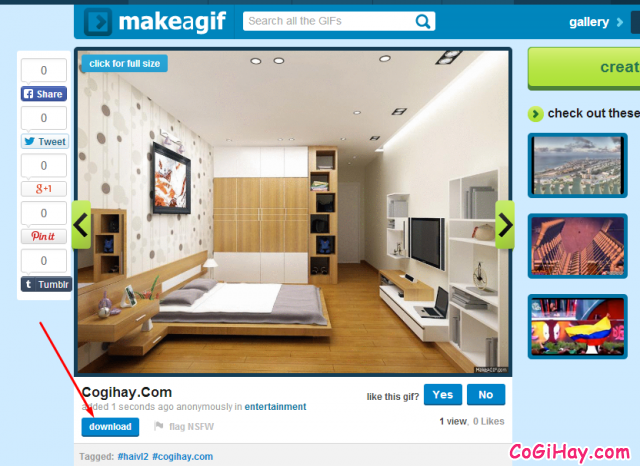
– Bạn muốn tải bức ảnh động này về thì chỉ việc nhấn vào nút “Download” để tải. Còn nếu muốn lấy đường dẫn của bức ảnh thì nhấn chuột phải vào bức ảnh rồi chọn “Sao chép URL bức ảnh” rồi paste vào nơi bạn muốn
– Và đây là kết quả bức ảnh mà tôi đã tạo:

Lưu ý khi : Tạo ảnh động, tạo ảnh gif từ nhiều bức ảnh khác nhau
- 1. Ảnh của bạn nên có những kích cỡ giống nhau để cho chất lượng ảnh động tốt nhất
- 2. Ảnh nếu dung lượng quá lớn, nên làm nhỏ lại để việc tải lên mạng nhanh hơn, không nên tải những bức ảnh quá lớn
CoGihay.com chúc bạn thành công!